Sådan bestemmes filsystemet på et eksternt drev på en Mac
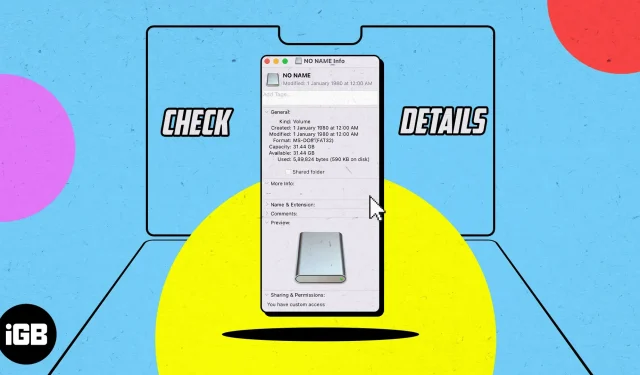
MacBook er en fantastisk filhåndteringsmaskine og understøtter flere eksterne drev. Du skal dog kende typen af dit filsystem for at kunne administrere dem korrekt, når det er nødvendigt. Så læs, hvordan du opdager eksternt filsystem på Mac og lær mere om det.
Hvad er et filsystem i macOS?
Filsystemet er mængden af lagerplads tilføjet til en Mac. Ved at kende Mac-filsystemformatet vil du være i stand til at lære mere om opbevaring og vide, hvad du skal gøre, hvis der opstår problemer.
Diskværktøj på Mac understøtter i øjeblikket følgende filsystemformater:
- APFS (Apple File System): APFS er standardfilsystemformatet for macOS 10.13 (High Sierra) og nyere. Den er optimeret til flashdrev og solid state-drev.
- MacOS Extended (HFS+): Selvom dette filsystemformat er blevet erstattet af et nyere i macOS, er det stadig nyttigt på grund af dets stabilitet og kompatibilitet med en lang række Mac’er.
- exFAT: Et filsystemformat på tværs af platforme udviklet af Microsoft, primært til overførsel af store mængder data mellem Mac-computere og Windows-computere.
- FAT32: Et ældre filsystemformat, der primært bruges på Windows-computere med begrænset understøttelse på macOS.
Nu hvor du kender til de forskellige Mac-filsystemformater, lad os se, hvordan du bestemmer filsystemet på et drev, der er tilsluttet en Mac.
Sådan bestemmes filsystemet på et eksternt drev ved hjælp af Finder
- Tilslut en ekstern lagerenhed til din Mac. Her bruger jeg et flashdrev.
- Åbn Finder.
- Højreklik på drevnavnet i venstre rude under Locations.
- Vælg Få info.
- Du kan se filsystemet ud for Format.
Sådan finder du Mac-filsystemet ved hjælp af Diskværktøj
- Start Spotlight (cmd + mellemrumstasten) → find og åbn Diskværktøj.
- Vælg et drev.
- Nu kan du se filsystemformatet under dit eksterne fysiske volumennavn.
Kend til Mac-filsystemformatet ?
At bestemme filsystemet på en disk på en Mac er en meget enklere og mere ligetil proces. Jeg håber, at denne guide var nem for dig. Men hvis du har spørgsmål, er du velkommen til at efterlade dem i kommentarerne.



Skriv et svar